Knopfdruckdokumente nutzen und anpassen
In den Verwaltungen z.B. Personen oder Firmen gibt es im Reiter "Kommunikation" die Schalter Schreiben 1 bis Schreiben 6.

Diese Schalter und die darunterliegenden Dokumente können angepasst werden, sodass Sie über den Schalter immer ein bestimmtes Schreiben zum aktuell geöffneten Datensatz ausdrucken können.
Mit einem Klick der rechten Maustaste auf die Schalter öffnet sich das sogenannte Kontextmenü:
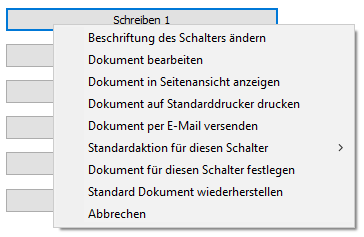
|
Menüpunkt
|
Funktion
|
|
Beschriftung des Schalters ändern
|
Hiermit können Sie den Schalter umbenennen. Achtung: Dadurch ändert sich nicht das hinterlegte Dokument. Nicht bei allen Schaltern können Sie die Beschriftung ändern!
|
|
Dokument bearbeiten
|
Öffnet das hinterlegte Dokument im Reporter zum Bearbeiten.
|
|
Dokument in Seitenansicht anzeigen
|
Zeigt das Dokument in der Seitenansicht mit den Daten des aktuellen Datensatzes.
|
|
Dokument auf Standarddrucker drucken
|
Druckt das Dokument in der Seitenansicht mit den Daten des aktuellen Datensatzes.
|
|
Dokument per Mail versenden
|
Sendet das Dokument in der Seitenansicht mit den Daten des aktuellen Datensatzes per E-Mail.
|
|
Standardaktion für diesen Schalter
|
Hier können Sie aus den folgenden Optionen die Standardaktion auswählen, die bei einem Klick auf den Schalter ausgeführt werden soll:
 |
|
Dokument für diesen Schalter festlegen
|
Hier können Sie auswählen, welches Dokument mit dem Schalter aufgerufen werden soll. Hierbei ist darauf zu achten, das nur Briefe aus dem Reporter unterstützt werden.
|
|
Standard Dokument wiederherstellen
|
Setzt das Dokument wieder auf das vorgefertigte Dokument zurück.
|
|
Abbrechen
|
Schließt das Menü wieder.
|
Kurzes Beispiel:
Sie betätigen einen Schalter Ihrer Wahl, für die Knopfdruckdokumente, mit der rechten Maustaste und wählen dann "Dokument bearbeiten".
Für unser Beispiel ist es der Schalter  in der Personenverwaltung unter Kommunikation.
in der Personenverwaltung unter Kommunikation.

Sie kommen nun direkt in den Reporter und das gewünschte Schreiben. Nun bearbeiten Sie diese Dokument und passen den Text Ihren Wünschen entsprechend an.

Nach dem Bearbeiten speichern Sie Ihre Änderungen mit dem Schalter  und das Schreiben erscheint dann in den eigenen Dokumenten.
und das Schreiben erscheint dann in den eigenen Dokumenten.

Ab sofort wird, bei Nutzung des Schalters  , das geänderte Schreiben verwendet.
, das geänderte Schreiben verwendet.